파일함 활용 방법
파일함에서는 내가 참여하고 있는 모든 프로젝트에 첨부된 파일들을 모아볼 수 있습니다. 여러 프로젝트와 게시글에 분산되어 있는 파일들을 파일함에서 파일 종류와 작성자 등의 상세 검색을 통해 빠르게 찾을 수 있습니다.
1. 파일함에서 파일 모아보기
파일함에서는 내가 참여한 모든 프로젝트에 등록된 파일을 한 번에 모아서 확인할 수 있으며, 프로젝트 별로도 모아서 확인할 수 있습니다.
Tip!
좌측의 '열기/'닫기' 버튼을 클릭하여 다른 기능들로 이동할 수 있습니다.
1) 전체 파일 모아보기
플로우 좌측 모아보기 탭에서 '파일함' 을 선택하면 내가 참여하고 있는 모든 프로젝트에 첨부된 파일을 조회할 수 있습니다. 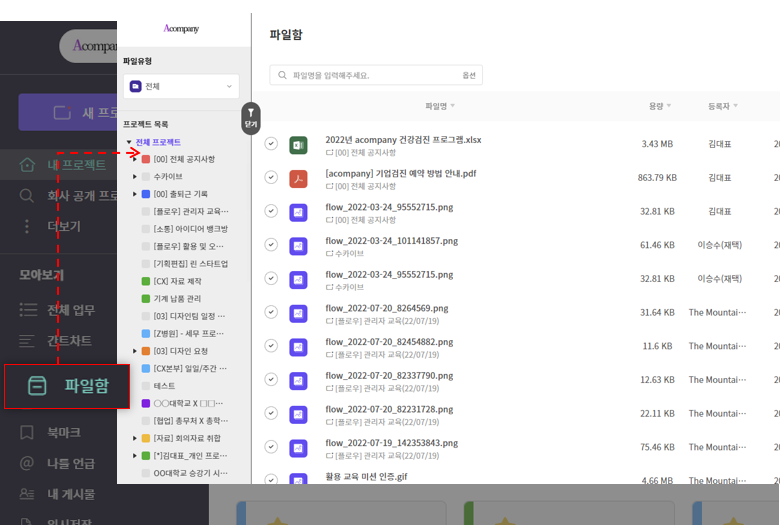
2) 프로젝트 별로 파일 모아보기
파일함 왼쪽의 프로젝트 목록에서 프로젝트를 선택하면 해당 프로젝트 내의 파일함으로 이동합니다.
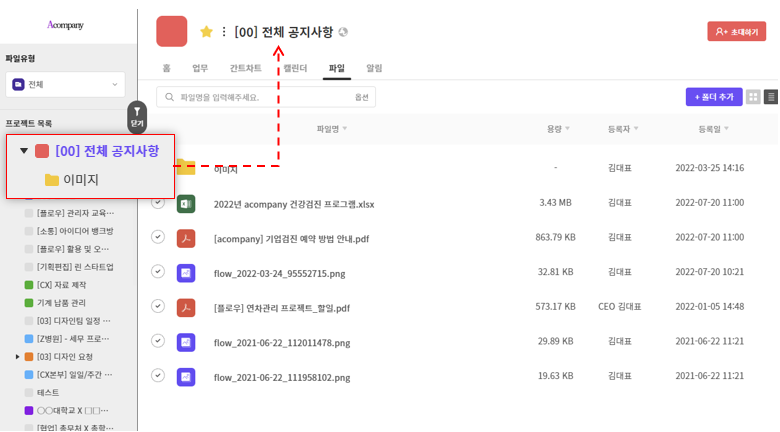
- 폴더로 파일 관리하기
프로젝트 별 파일함에서는 폴더를 추가해서 파일을 관리할 수 있습니다. 만들어진 폴더는 프로젝트 목록에서 함께 확인할 수 있습니다.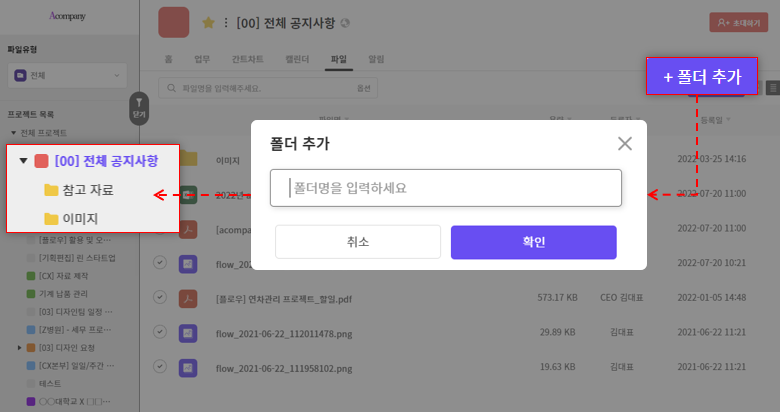
- 폴더로 파일 이동시키기
파일을 선택하여 (1)드래그 또는 (2)'이동' 버튼으로 원하는 폴더로 이동시킬 수 있습니다.
- 하위 폴더 생성하기
생성된 폴더 내에 하위 폴더를 5개까지 추가로 생성할 수 있습니다. 하위 폴더가 생성되면 화면 최하단에서 파일 또는 폴더 위치를 확인할 수 있습니다.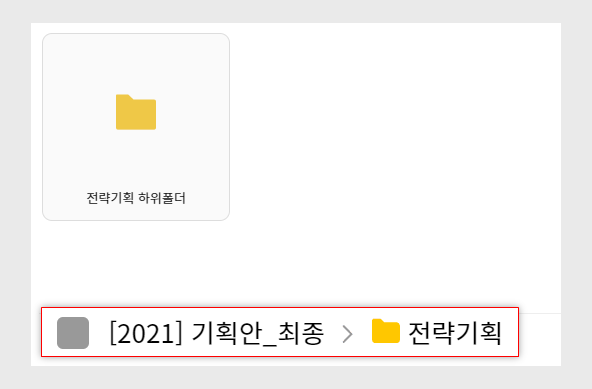
2. 파일 유형 별로 모아보기
파일 종류는 '전체'가 기본으로 설정되어 있습니다. PDF, 엑셀, 워드 등의 파일 유형을 선택하면 해당되는 파일만 모아서 확인할 수 있습니다. 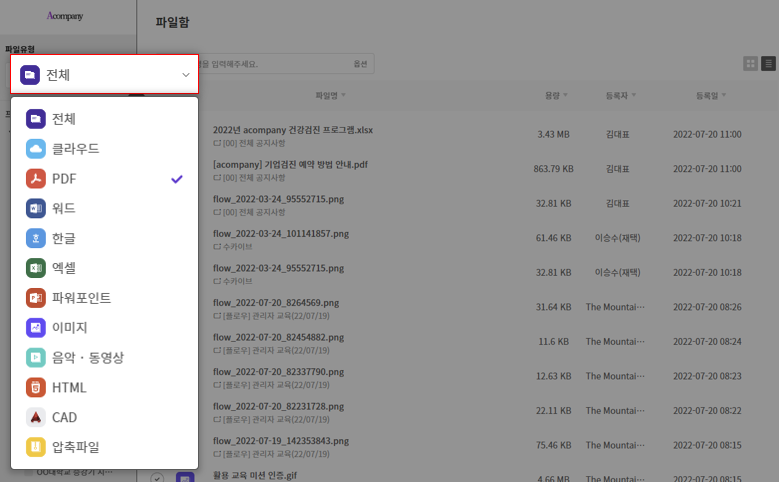
3. 파일 검색하기
파일명 또는, 기억나는 키워드나 조건을 활용하여 파일을 검색할 수 있습니다. 파일명 외에도 프로젝트명, 작성자, 검색 기간, 파일 유형 중 기억나는 조건을 활용해서 필요한 자료를 빠르게 찾아보세요.
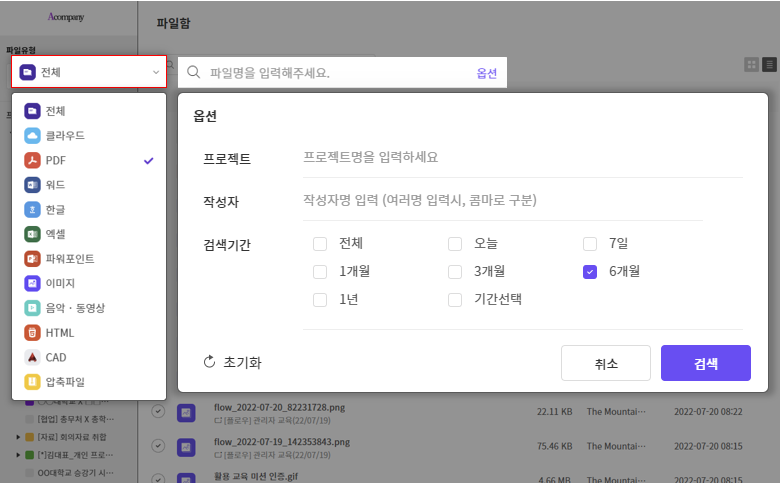
4. 파일 보기 모드 변경하기
파일 모아보기 페이지의 우측 상단에 있는 아이콘을 선택하면 파일 보기 모드를 변경할 수 있습니다. 좌측 은 '리스트형' 보기 모드이고, 우측 아이콘은 '바둑판형' 보기 모드입니다. 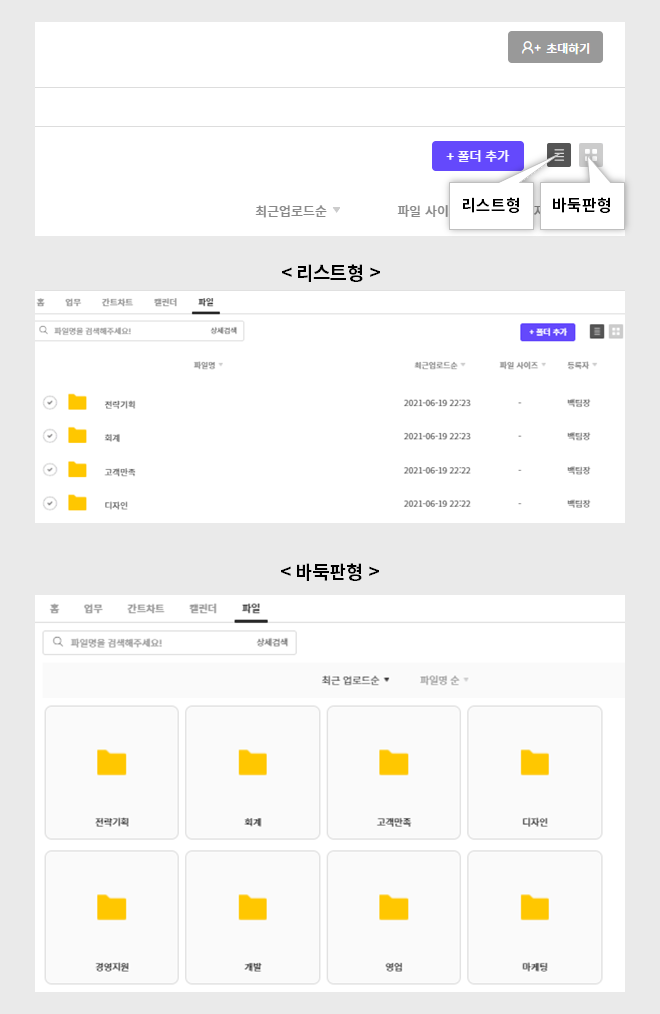
5. 파일 정렬 순서
파일 목록을 파일명/최근 업로드 순 등의 기준으로 정렬할 수 있습니다. 보기 모드에 따라 정렬할 수 있는 필터가 다릅니다.
- 리스트형 보기 모드에서 파일 정렬하기
파일 목록을 파일명/최근 업로드 순/파일 사이즈/등록자 기준으로 정렬할 수 있습니다. 각 항목 우측에 있는 세모(▲ 또는 ▼) 아이콘을 선택하면 파일을 오름차순 또는 내림차순으로 정렬할 수 있습니다.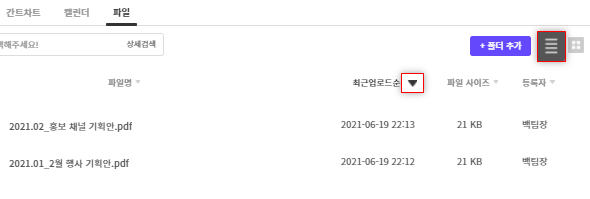
Tip!
▼는 내림차순으로 파일 정렬, ▲는 오름차순으로 파일을 정렬합니다. - 바둑판형 보기 모드에서 파일 정렬하기
최근 업로드 순 또는 파일명 순으로 정렬할 수 있습니다. 둘 중 원하는 정렬 기준을 선택하면 파일이 오름차순 또는 내림차순으로 정렬됩니다.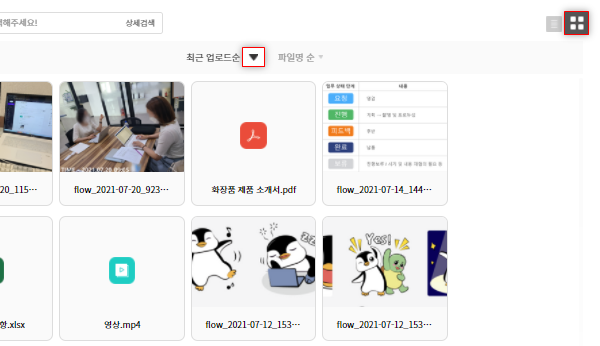
관련 링크
모바일에서 파일 모아보기